- Kunskapsbas
- Konto och konfiguration
- Integreringar
- Aktivera integrationen av Google Search Console i HubSpot
Aktivera integrationen av Google Search Console i HubSpot
Senast uppdaterad: 24 april 2024
Tillgänglig med något av följande abonnemang, om inte annat anges:
-
Marketing Hub Professional, Enterprise
-
Content Hub Professional, Enterprise
- Tidigare Marketing Hub Basic
HubSpots integration med Google Search Console ger data från Google-sökningar till ditt SEO-verktyg. Google Search Console är ett gratis verktyg som kan användas för alla webbplatser i ditt Google-konto. Mätvärdena från integrationen inkluderar antalet visningar och klick som din webbplats får för specifika söktermer. Du kan också se den genomsnittliga positionen för var din webbplats visas på en sökresultatsida i Google.
Innan du börjar
Konfigurera Google Search Console i ditt eget Google-konto
Innan du börjar ska du kontrollera att du har tillgång till Google Search Console i ditt Google-konto. Om du inte har tillgång till Google Search Console kan du läsa mer om hur du konfigurerar Google Search Console för din webbplats.
Verifiera webbplatsens ägarskap med Google
Google kräver ett verifieringssteg för att bekräfta att du äger din webbplats.
- Alla HubSpot-hostade webbplatser verifieras automatiskt med Google Search Console genom filverifieringsmetoden. Varje HubSpot-hostad webbplats innehåller en unik fil som endast är synlig för Googles webbplatsverifieringsbot. Detta innebär att när du har aktiverat Google Search Console-integrationen är du redo att börja visa dessa data i HubSpot
- Webbplatsägande kan verifieras med hjälp av URL-prefixegenskaper och domänegenskaper.
- Om du verifierar webbplatsägande med hjälp av domänegenskaper kommer din webbplats inte att verifieras automatiskt med Google Search Console. Följinstruktionerna här för att verifiera äganderätten till webbplatsen.
-
- Om din webbplats är hostad på HubSpot, du använder filverifieringsmetoden eller URL-prefixegenskaper, och din webbplats inte automatiskt verifieras med Google Search Console, kontakta HubSpot Support.
- Om din webbplats inte ärvärd på HubSpot, arbeta med din webbutvecklare för att verifiera ditt webbplatsägarskap med Google Search Console.
Aktivera Google Search Console-integrationen i HubSpot
Du kan integrera din Google Search Console med HubSpots Content Management System (CMS) och Marketing Hub-produkt. Som en del av denna integration kommer prenumerationstjänsten att kunna visa, hantera och lagra de egenskaper som inkluderar listorna över webbplatser och domäner som du kontrollerar i HubSpot och Search Console-data för dina anslutna egenskaper.
- I ditt HubSpot-konto klickar du på Marketplace-ikonen marketplace i det övre navigeringsfältet och väljer sedan HubSpot Marketplace.
- Använd sökfältet för att hitta och välja Google Search Console-integreringen.
- Klicka på Installera app längst upp till höger.
- Klicka på Installera app i popup-rutan.
- Ange dina Google-autentiseringsuppgifter och klicka sedan på Tillåt för att ge HubSpot tillstånd att ansluta ditt Google-konto.
Observera: Google Apps-integrationen begär tillstånd för alla Google-verktyg som finns tillgängliga i HubSpot. Den kommer inte att be om åtkomst till kontakter, kalender eller e-post om du inte redan använder dina Sales Hub-verktyg för att ansluta till Google Kalender eller Gmail.
Domäner med innehåll som är kopplat till dina ämnen i SEO-verktyget kommer att visas i Connected Sites i Google Search Console-integrationen. Så här visar du spårade domäner:
- I ditt HubSpot-konto klickar du på settings inställningsikonen i det övre navigeringsfältet. I den vänstra sidomenyn går du till Integreringar > Anslutna appar.
- Klicka på Google Search Console.
- Om någon av webbplatserna inte spåras av Google klickar du på Lägg till bredvid domännamnet.
Observera att endast den användare som har anslutit integrationen kan lägga till ospårade webbplatser.
- I popup-rutan väljer du vilken GSC Property Type du vill verifiera domänen med och klickar sedan på Add.
- Om en domän finns under avsnittet Anslutna webbplatser men inte är verifierad klickar du på Mer > Verifiera.
Visa Google Search Console-mätvärden i HubSpot
Med Google Search Console-integrationen aktiverad kommer ditt SEO-verktyg och flikenOptimering på din sida eller blogginlägg att ha följande mätvärden:
- Genomsnittlig position: din webbplatsdomän får ett numeriskt positionsvärde baserat på dess position på en sökresultatsida i Google, där position 1 är den översta positionen. Den här siffran ger dig en övergripande bild av hur din webbplats presterar i sökresultat som är relaterade till ditt ämne. Läs mer om hur den här positionen beräknas. Det genomsnittliga positionsnumret som du ser i SEO-verktyget förväntas inte exakt matcha de Google-sökrecensioner som du ser för din egen ämnesfras. Din plats, sökhistorik, enhetstyp och andra dynamiska faktorer påverkar dessa resultat varje gång du söker efter en sökterm.
- Totalt antal visningar: en visning räknas varje gång ditt innehåll visas i sökresultaten för din ämnesfras.
- Genomsnittligklickfrekvens: det genomsnittliga antalet gånger som någon klickar på ditt innehåll på en sökresultatsida i Google. Om en person klickar på samma länk flera gånger räknas det bara en gång.
- Toppsökfrågor: detta är de söktermer där ditt innehåll visas i Googles sökresultat. Du kan se toppsökfrågor i panelen Optimering i sid- eller blogginläggsredigeraren och i panelen Innehållsinformation för underämnen i SEO-verktyget.
- Klick: det totala antalet klick på en sökmotors sidresultat för en specifik fråga som skickar en besökare till din sida.
Observera att det tar upp till två dagar att bearbeta data från Google. När du granskar dina data kommer endast data från två dagar tidigare att vara korrekta.
Så här lägger du till mätvärden från Google Search Console i din SEO-instrumentpanel:
- I ditt HubSpot-konto navigerar du till Innehåll > SEO.
- Klicka på Ämnen för att visa instrumentpanelen Ämnen.
- Klicka på Byt kolumner längst upp till höger.
- Markera kryssrutan för de Google Search Console-mätvärden som du vill visa på instrumentpanelen i dialogrutan och klicka sedan på Spara.
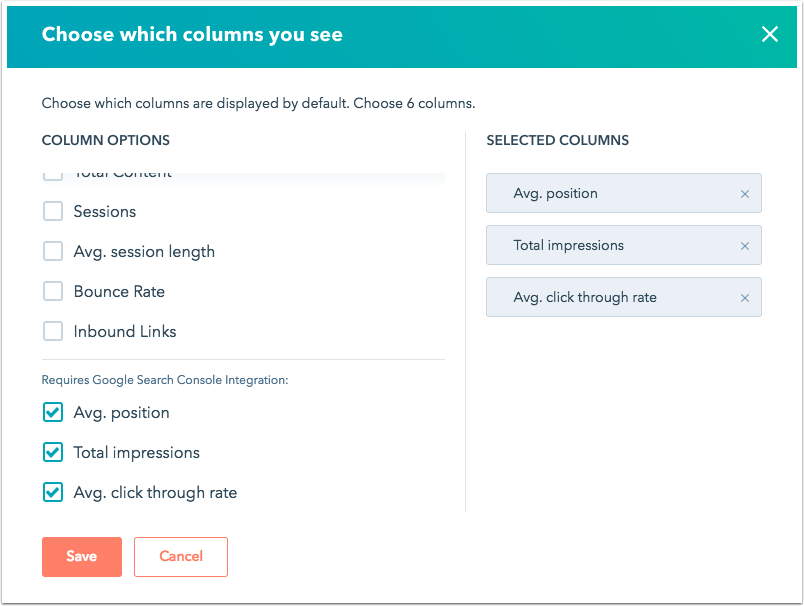
Så här visar du sökfrågor och Google Search Console-mätvärden för en viss sida eller ett visst blogginlägg:
- I ditt HubSpot-konto navigerar du till dina målsidor, webbplatssidor eller blogg.
- Klicka på namnet på den sida eller det blogginlägg som du vill analysera.
- Klicka på fliken Optimera .
- Klicka på Sökfrågor i menyn till vänster i sidofältet. Använd rullgardinsmenyn Datumintervall för att justera datumintervallet för dina mätvärden.
- Du måste konfigurera URL-prefixegenskaper för underdomäner för att se Googles sökfrågedata för specifika blogginlägg och sidor.

Om du har Marketing eller Content Hub Professional och Enterprise kan du också visa SEO-rapporter i ditt HubSpot-konto:
- I ditt HubSpot-konto navigerar du till Innehåll > SEO.
- Klicka på fliken Analysera för att visa SEO-rapporterna. Rapporterna visar även data från Google Search Console.